집에서 WiFi 비밀번호를 확인하는 방법
일상생활과 직장에서 WiFi는 우리에게 없어서는 안 될 부분이 되었습니다. 하지만 때로는 집에서 WiFi 비밀번호를 잊어버리거나 방문하는 친척이나 친구와 비밀번호를 공유해야 할 때도 있습니다. 그렇다면 집에서 WiFi 비밀번호를 빠르게 확인하는 방법은 무엇입니까? 이 글에서는 몇 가지 일반적인 방법을 자세히 소개하고, 참고할 수 있도록 지난 10일간 핫한 주제와 핫한 콘텐츠를 제공합니다.
1. 공유기 관리 페이지를 통해 WiFi 비밀번호를 확인하세요.
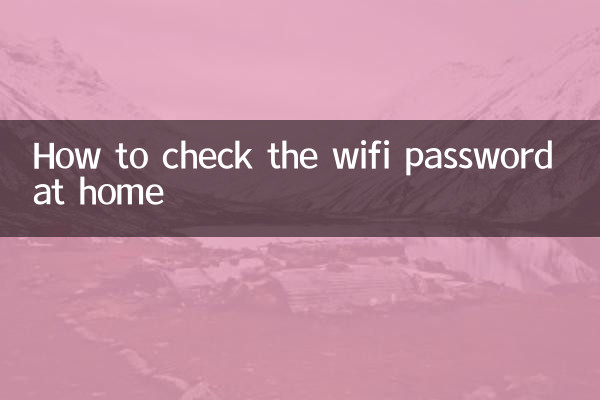
이는 가장 간단한 방법 중 하나이며 대부분의 홈 라우터에서 작동합니다. 구체적인 단계는 다음과 같습니다.
| 단계 | 작동 지침 |
| 1 | 장치가 라우터의 Wi-Fi 네트워크에 연결되어 있는지 확인하세요. |
| 2 | 브라우저를 열고 라우터의 관리 주소(보통 192.168.1.1 또는 192.168.0.1)를 입력하세요. |
| 3 | 관리자 사용자 이름과 비밀번호를 입력합니다(기본값은 일반적으로 admin/admin 또는 admin/password). |
| 4 | 라우터 관리 인터페이스에서 "무선 설정" 또는 "WiFi 설정" 옵션을 찾으세요. |
| 5 | WiFi 비밀번호는 관련 페이지에서 확인할 수 있습니다("무선 비밀번호" 또는 "키"로 표시될 수 있음). |
2. 연결된 기기를 통해 WiFi 비밀번호 보기
이미 Wi-Fi에 연결된 장치가 있는 경우 다음 방법으로 비밀번호를 확인할 수 있습니다.
| 장치 유형 | 작동 지침 |
| 윈도우 컴퓨터 | "네트워크 및 공유 센터" 열기 > 연결된 WiFi 클릭 > "무선 속성" 선택 > "보안" 탭으로 전환 > "문자 표시" 선택. |
| 맥 컴퓨터 | "키체인 접근" 열기 > WiFi 이름 검색 > 항목 더블클릭 > "비밀번호 표시" 체크. |
| 안드로이드폰 | 루트 권한이 필요하며 "WiFi 비밀번호 뷰어"와 같은 타사 도구를 사용합니다. |
| 아이폰 | 직접 볼 수는 없지만 iCloud 키체인을 통해 Mac 컴퓨터와 동기화할 수 있습니다. |
3. 공유기 뒷면의 라벨을 통해 WiFi 비밀번호를 확인하세요.
많은 라우터는 기본 WiFi 이름(SSID)과 비밀번호가 인쇄된 라벨이 뒷면이나 바닥에 부착되어 공장에서 배송됩니다. 비밀번호를 변경하지 않은 경우 라벨의 정보를 직접 볼 수 있습니다.
4. 라우터를 재설정하고 기본 비밀번호를 복원하세요.
위의 방법 중 어느 것도 효과가 없으면 라우터를 재설정하여 공장 설정을 복원할 수 있습니다. 하지만 이렇게 하면 모든 사용자 정의 설정(예: WiFi 이름, 비밀번호 등)이 지워진다는 점에 유의하세요. 재설정 방법은 다음과 같습니다.
| 단계 | 작동 지침 |
| 1 | 라우터에서 "재설정" 버튼을 찾으세요(보통 작은 구멍). |
| 2 | 이쑤시개나 바늘을 사용하여 라우터 표시등이 깜박일 때까지 약 10초 동안 버튼을 누르고 있습니다. |
| 3 | 라우터가 다시 시작될 때까지 기다린 다음 기본 비밀번호를 사용하여 연결합니다. |
지난 10일 동안의 인기 주제 및 콘텐츠
참고로 지난 10일간 인터넷상에서 화제를 모은 핫이슈와 내용은 다음과 같습니다.
| 뜨거운 주제 | 열 지수 |
| AI 기술의 새로운 혁신 | ★★★★★ |
| 월드컵 예선 | ★★★★☆ |
| 신에너지 자동차 가격 인하 | ★★★★☆ |
| 겨울 독감 시즌 | ★★★☆☆ |
| 더블 12 쇼핑 페스티벌 워밍업 | ★★★☆☆ |
요약
가정용 WiFi 비밀번호를 확인하는 것은 복잡하지 않으며 라우터 관리 페이지, 연결된 장치 또는 라우터 뒷면의 라벨을 통해 쉽게 액세스할 수 있습니다. 위의 방법 중 어느 것도 효과가 없으면 라우터를 재설정하는 것도 해결책입니다. 이 기사가 WiFi 비밀번호를 빠르게 찾고 최근 인기 주제에 대해 배우는 데 도움이 되기를 바랍니다.
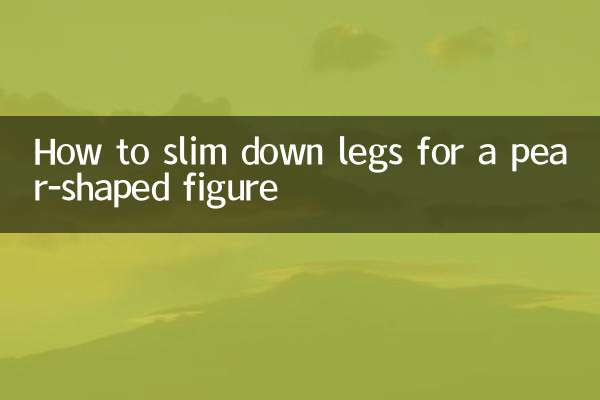
세부 사항을 확인하십시오
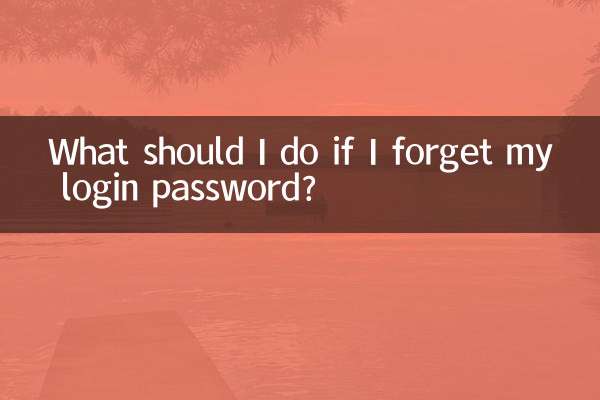
세부 사항을 확인하십시오